ブログを投稿してアクセスアップを狙うために、重要なインデックス。
早くインデックスされるために欠かせないのが「PING送信」です。
プラグイン「WordPress Ping Optimizer」はPingの送信先を設定することができます。
今回は、ブログ運営において必須となるPING送信についての説明と、WordPress Ping OptimizerでPing送信先を設定する方法をご紹介します!
またPing送信の注意点や送信エラー確認方法についてもまとめてみました。
Contents
ping送信とは?
ping送信とは・・・ブログで新しく記事を投稿した時に、記事情報を設定しておいたpingサーバーに送信する機能のことです。
わかりづらいかもしれませんが、ping送信を設定しておけば、記事が早くインデックスされやすくなります。
アクセスアップやドメイン強化も可能なのでSEO対策において非常に重要なものです。
ping送信の注意点とは?
SEO対策に重要なPing送信ですが、注意点があります。
Pingがインデックスを早めてくれて、送信できる先がいくつもあるんだったら、たくさん送信したい!!!って思いますよね~。私もそうでした。
でも、ping送信先をたくさん設定しすぎるとエラーとなったり、ブログサイトが重くなり処理スピードが遅くなってしまうんです。
これは、ブログ運営にとって致命的です。
また短時間に重複が続くとスパム判定を受けてしまい、繰り返してしまうと最悪の場合Googleぺナルティの対象になることも(>_<)
ちなみにこれから説明するプラグイン『WordPress ping Optimizer』を使用すると簡単にPing送信先を設定することができ、重複エラーも回避もできます!
WordPress Ping Optimizerの設定と使用方法
設定と使用用法
①プラグインの新規追加で「WordPress ping Optimizer」を検索してインストール後、有効化してください。
インストール方法がわからない場合は以下の記事を参考にしてください!
②管理画面左側のメニューの設定に『WordPress ping Optimizer』が追加されていますので、選択してください。
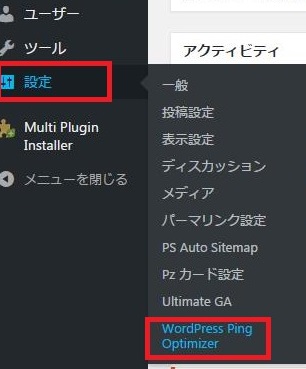
③以下の画面が表示されます。初期画面で表示されている以下のURLは削除しちゃってください。
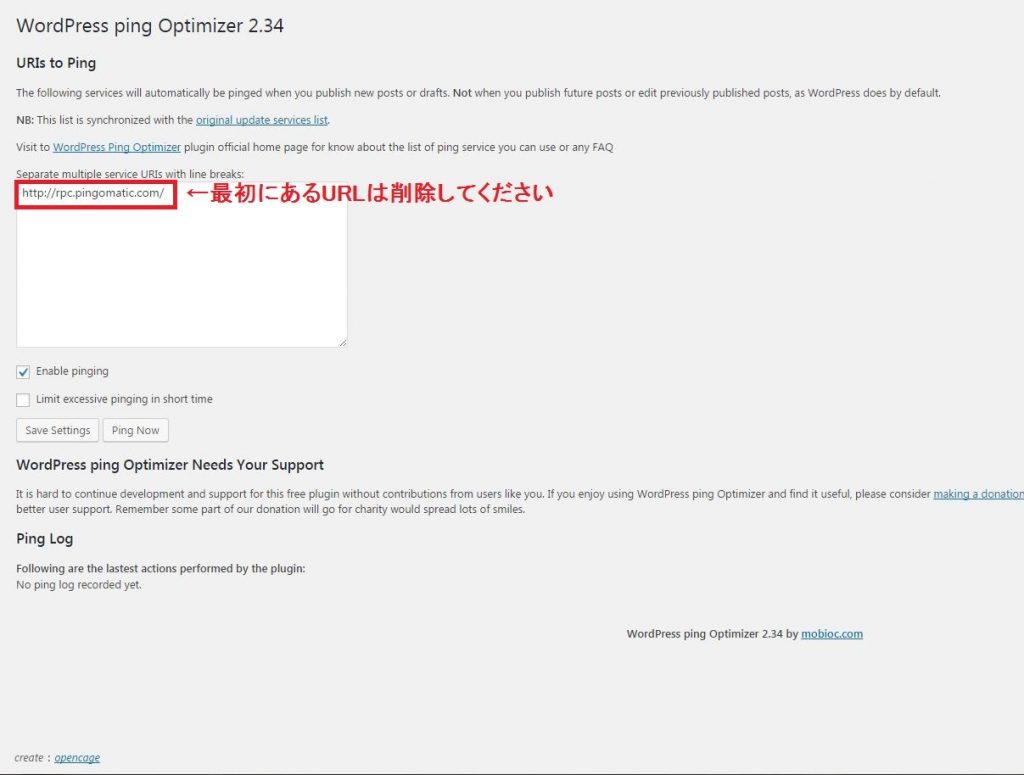
④赤枠の中に以下の【NicoオススメPing送信先】をコピペしてから『Enable pinging』にチェックを入れて『Save Setting』をクリックしてください。
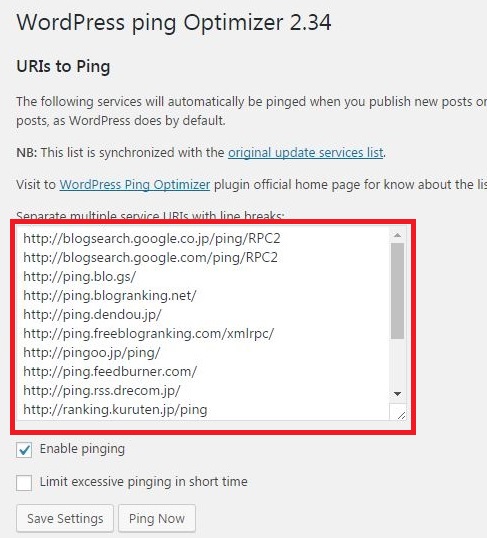
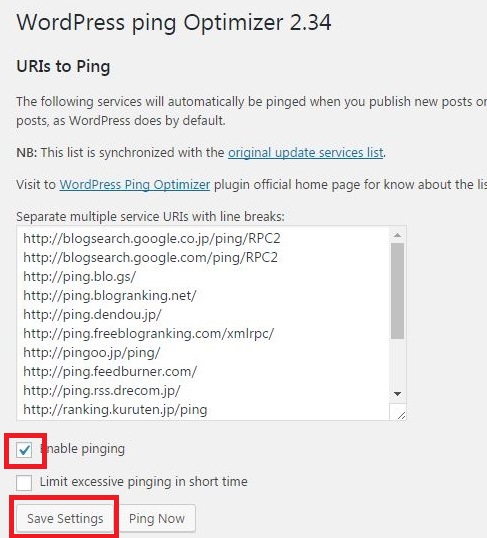
【NicoオススメPing送信先】2017年6月5日現在
http://blogsearch.google.co.jp/ping/RPC2
http://blogsearch.google.com/ping/RPC2
http://ping.blo.gs/
http://ping.blogranking.net/
http://ping.dendou.jp/
http://ping.freeblogranking.com/xmlrpc/
http://pingoo.jp/ping/
http://ping.feedburner.com/
http://ping.rss.drecom.jp/
http://ranking.kuruten.jp/ping
http://rpc.weblogs.com/RPC2
http://rpc.pingomatic.com/
http://rpc.reader.livedoor.com/ping
http://www.blogpeople.net/ping/
http://xping.pubsub.com/ping/
エラー確認方法
ちなみにping送信先は突如なくなる場合があるので、随時確認が必要になってきます。
ちなみに「WordPress ping Optimizer」の画面で以下のエラーが表示された場合注意が必要です。
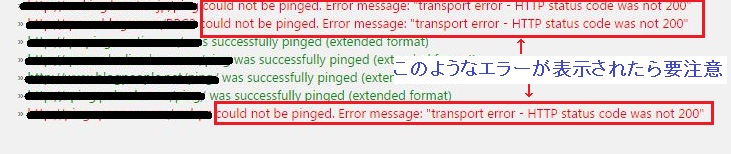
上記エラーが出ていた場合、使用されていないping先である可能性があるので、記事更新をしたら、履歴を確認してください。
もしエラーが出続ける場合は送信先から削除した方が良いと思います。
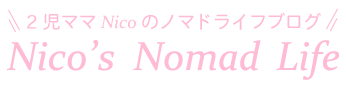
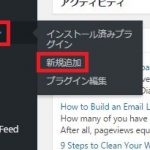

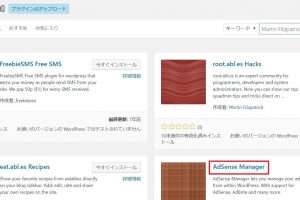
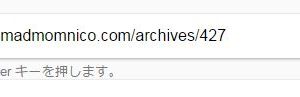
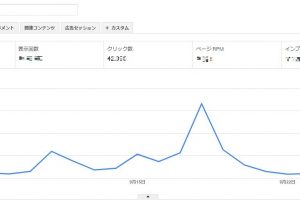
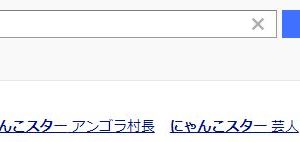
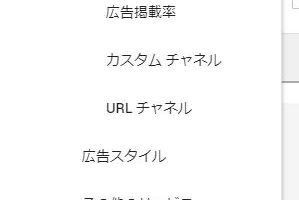
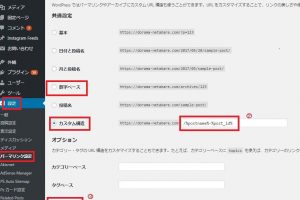
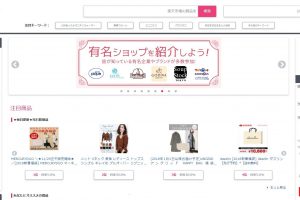



コメントを残す